Как установить обои рабочего стола с помощью групповой политики или редактора реестра
Если вы не можете открыть настройки Windows , вы можете установить обои рабочего стола с помощью редактора локальной групповой политики и редактора реестра(set desktop wallpaper using the Local Group Policy Editor and Registry Editor) . Будь то предустановленные обои или ваши собственные обои, вы можете использовать их в качестве фона рабочего стола. Если вы хотите сделать это, не открывая настройки Windows(Windows Settings) или используя параметр « Установить в качестве фона рабочего стола(Set as desktop background) », вот как использовать групповую политику(Group Policy) и редактор реестра(Registry Editor) , чтобы выполнить эту работу.
Прежде чем начать, запишите путь к обоям в буфер обмена. Кроме того, вы не можете изменить путь после его установки. В противном случае(Otherwise) ваш компьютер будет показывать пустой фон.
Как установить обои на рабочий стол с помощью групповой политики(Group Policy)
Чтобы установить обои рабочего стола с помощью редактора локальной групповой политики(Local Group Policy Editor) , выполните следующие действия.
- Найдите gpedit.msc в поле поиска на панели задач.
- Нажмите « Изменить групповую политику»(Edit group policy) в результатах поиска.
- Перейдите к рабочему столу(Desktop) в конфигурации пользователя(User Configuration) .
- Дважды щелкните параметр «Обои для рабочего стола(Desktop Wallpaper) ».
- Выберите параметр « Включено(Enabled) ».
- Введите путь к обоям в поле « Имя обоев ».(Wallpaper Name)
- Выберите стиль обоев(Wallpaper Style) .
- Нажмите кнопку ОК(OK) .
Чтобы узнать больше об этих шагах, продолжайте читать.
Сначала найдите в поле поиска gpedit.mscна панели задач(Taskbar) и нажмите « Изменить групповую политику» (Edit group policy ) или соответствующий результат поиска, чтобы открыть «Редактор локальной групповой политики»(Local Group Policy Editor) . После этого перейдите по этому пути-
User Configuration > Administrative Templates > Desktop > Desktop
С правой стороны вы найдете параметр « Обои для рабочего стола(Desktop Wallpaper) » . Дважды щелкните по нему и выберите параметр « Включено (Enabled ) ». Затем введите путь к обоям в поле « Имя обоев ».(Wallpaper Name )
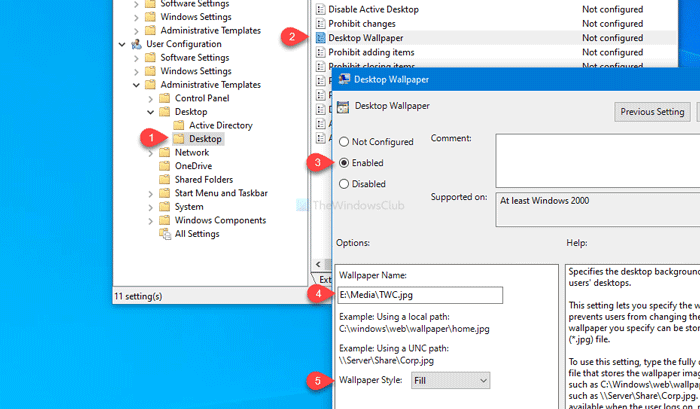
После этого разверните раскрывающийся список « Стиль обоев» и выберите стиль в соответствии с вашими обоями и разрешением экрана.(Wallpaper Style )
Наконец, нажмите кнопку OK , чтобы сохранить изменения. Затем выйдите из своей учетной записи и повторно войдите в свою учетную запись пользователя, чтобы получить изменения.
Связано(Related) : Удаление профилей пользователей старше указанного количества дней при перезагрузке системы(Delete user profiles older than a specified number of days on system restart) .
Установите(Set) обои рабочего стола с помощью редактора реестра .(Registry Editor)
Чтобы установить фон рабочего стола с помощью редактора реестра(Registry Editor) , выполните следующие действия.
- Нажмите Win+R.
- Введите regedit и нажмите кнопку Enter .
- Нажмите кнопку Да(Yes) .
- Перейдите к политикам(Policies) в HKCU .
- Щелкните правой кнопкой мыши Политики (Policies) > New > Key .
- Назовите его как Система(System) .
- Щелкните правой кнопкой мыши(Right-click) System System > New > String Value .
- Назовите его как обои(Wallpaper) .
- Дважды щелкните по нему и введите путь к обоям.
- Щелкните правой кнопкой мыши(Right-click) System System > New > String Value .
- Назовите его как WallpaperStyle .
- Дважды щелкните по нему, чтобы установить значение(Value) данных.
- Нажмите OK , чтобы сохранить изменение.
Давайте подробно рассмотрим эти шаги.
Меры предосторожности. (Precaution: ) Прежде чем приступить к работе, не забудьте создать точку восстановления системы, чтобы быть в безопасности.
Сначала нажмите Win+R , введите regeditи нажмите кнопку Enter . Он покажет подсказку UAC . Если это так, нажмите кнопку « Да (Yes ) » , чтобы открыть редактор реестра(Registry Editor) . После этого перейдите по этому пути-
HKEY_CURRENT_USER\SOFTWARE\Microsoft\Windows\CurrentVersion\Policies
Щелкните правой кнопкой мыши Policies > New > Key и назовите его System . Затем щелкните правой кнопкой мыши System > New > String Value и назовите его Wallpaper .
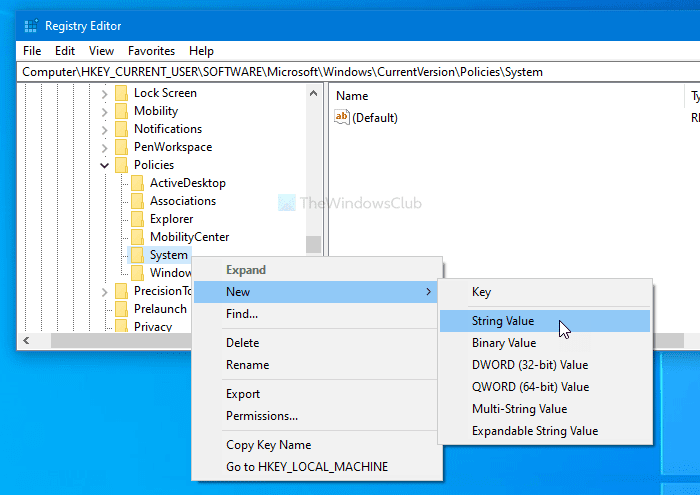
Дважды щелкните по нему и введите путь к файлу как Value data . Затем нажмите кнопку ОК (OK ) .
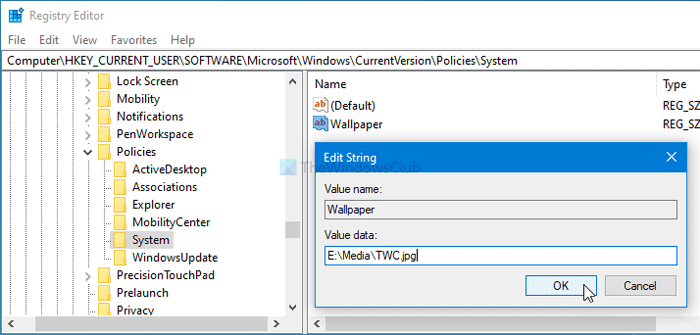
Затем щелкните правой кнопкой мыши System > New > String Value и назовите его как WallpaperStyle . После этого дважды щелкните WallpaperStyle и установите данные значения следующим образом:(Value)
- Центр: 0
- Плитка: 1
- Растяжка: 2
- Подходит: 3
- Заполнить: 4
- Размах: 5
Нажмите кнопку ОК (OK ) , чтобы сохранить изменение.
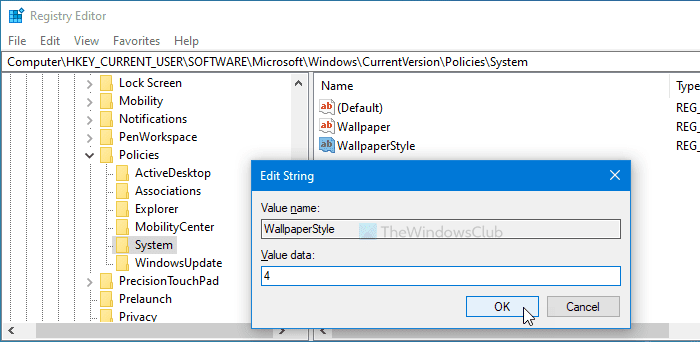
Наконец, выйдите из своей учетной записи и войдите снова. После(Once) этого вы найдете свои новые обои в качестве фона рабочего стола.
Если вы хотите удалить эти обои, перейдите по следующему пути:
HKEY_CURRENT_USER\SOFTWARE\Microsoft\Windows\CurrentVersion\Policies
И щелкните правой кнопкой мыши Policies > Delete . Затем подтвердите изменение , снова нажав кнопку « Удалить ».(Delete)
Надеюсь, вы найдете этот урок полезным.
Читать далее(Read next) . Запретить пользователям изменять фон рабочего стола в Windows 10 .
Related posts
Отключить Delivery Optimization через Group Policy or Registry Editor
Как создать закладки Firefox, используя Group Policy and Registry Editor
Как отключить Camera с использованием Group Policy or Registry Editor
Desktop Background Group Policy не применяется в Windows 10
Как добавить Group Policy Editor на Windows 10 Home Edition
Включить или отключить Fast Logon Optimization в Windows 10
Registry Editor не открывая, разбивая или перестал работать в Windows 10
Как указать Minimum and Maximum PIN length в Windows 10
Как включить или отключить Win32 Long Paths на Windows 10
Как добавить Registry Editor на Control Panel в Windows 10
Включить или Off Password Monitor в Edge с использованием Registry or Group Policy
Настройка управляемого Folder Access с использованием Group Policy & PowerShell
Включить Windows 10 Full экран Start Menu с использованием Group Policy or Registry
RegCool - продвинутый Registry Editor software для Windows 10
Prevent installation Programs от съемного Media Source
Как добавить настройки SYNC OneDrive в Local Group Policy Editor
Изменить Delivery Optimization Cache Drive для Windows Updates
Как настроить Windows 10 Sync Settings с использованием Registry Editor
Отключить: у вас есть новые приложения, которые могут открыть этот тип файла
Включить или отключить обновление Zoom auto с использованием Group Policy or Registry
